기술노트
| ESXi에서 USB 디바이스를 데이터 저장소로 사용하기 | |
|---|---|
| 작성자 : 관리자(jieun@ehostidc.co.kr) 작성일 : 2019-11-22 조회수 : 4640 | |
|
Test 환경 : (ESXi 6.7, USB 3.0 16G)
1. 우선 USB가 ESXi의 호스트에서 확인이 되도록 해줍니다. (기본 설정은 ESXi 내 VM으로 바로 연결되게(passthrough) 되어 있어서 호스트에서 확인이 안됩니다.) ~#] /etc/init.d/usbarbitrator stop  1-1. 재부팅 후에도 passthrough 기능을 끄는 명령어 ~#] chkconfig usbarbitrator off
2. USB 연결 및 확인(보통 mpx.vmhbaXX 혹은 naa.X 로 표시) ~#] ls /dev/disks/ 
3. gpt 포맷 ~#] partedUtil mklabel /dev/disks/mpx.vmhba32:C0:T0:L0 gpt
4. 파티션 생성 파티션 생성을 위해선 start sector, end sector, VMFS GUID 값이 필요합니다. 4-1. start sector 값은 항상 2048 4-2. end sector 값 계산하기(직접계산 및 값출력) ~#] partedUtil getptbl /dev/disks/mpx.vmhba32:C0:T0:L0 (직접계산) 3가지 숫자를 곱하고 -1 ~#] eval expr $(partedUtil getptbl /dev/disks/mpx.vmhba32:C0:T0:L0 | tail -1 | awk "{print $1 " \* " $2 " \* " $3}") – 1 (end sector 출력) 4-3. VMFS GUID 값 확인 ~#] partedUtil showGuids 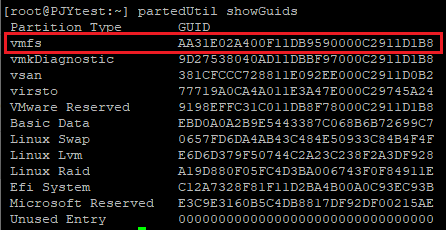 4-4. 파티션 생성(mpx.vmhba32:C0:T0:L0:1생성) ~#] partedUtil setptbl /dev/disks/mpx.vmhba32:C0:T0:L0 gpt "1 2048 30025484 AA31E02A400F11DB9590000C2911D1B8 0" 
5. 파티션 포맷 및 마운트 ~#] vmkfstools -C vmfs6 -S USB-test /dev/disks/mpx.vmhba32:C0:T0:L0:1  5-1. 스토리지 확인  |
|
| 이전글 | Windows 원격 포트 변경 매뉴얼 |
| 다음글 | [Linux] CentOS 7.6 Cuda + cudnn 설치 |

